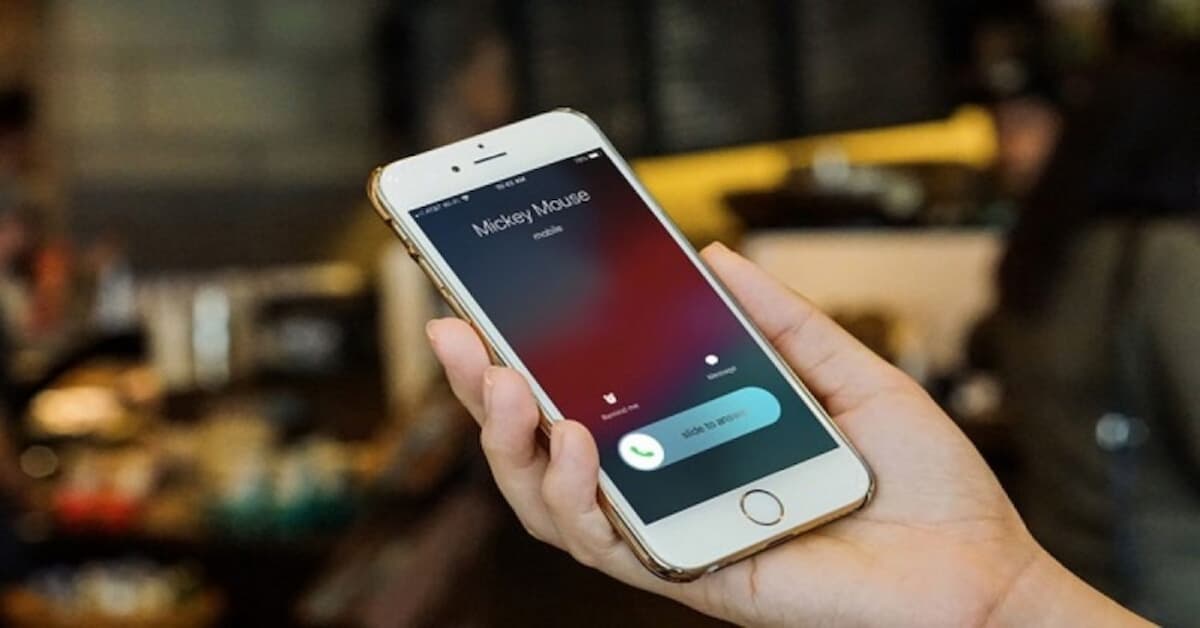Cách chặn số lạ trên iPhone là một kỹ năng quan trọng và cần thiết mà người dùng cần nắm bắt. Điều này giúp bạn không bị làm phiền bởi các cuộc gọi quảng cáo, tiếp thị,… Vậy chặn số lạ trên iPhone được thực hiện như thế nào? Hãy theo dõi bài viết dưới đây của tuyengiaothudo.vn để cập nhật thông tin chi tiết nhé!
- Cách đánh số thứ tự trong Word cực dễ dàng, cập nhật mới nhất
- Cách đơn giản giúp bạn khôi phục nhật ký cuộc gọi bị xóa trên Android
- Cập nhật tình hình và diễn biến lây lan của virus Corona ngay trên chiếc smartphone của bạn
- LeapDroid: công cụ giả lập Android tuyệt hảo cho PC
- Cách xem lại mật khẩu Wifi trên điện thoại
Tại sao bạn nên chặn số điện thoại lạ trên iPhone?
Chắc hẳn ai cũng đã từng ít nhất một lần nhận được cuộc gọi từ số lạ với mục đích quảng cáo, tiếp thị, bán hàng, tuyển dụng,… Số lượng cuộc gọi lạ ngày càng nhiều khiến bạn cảm thấy phiền toái và khó chịu. Do đó, chặn cuộc gọi lạ giúp bạn không bị làm phiền bởi những cuộc gọi này. Đồng thời, chặn số lạ cũng là cách bảo vệ thông tin cá nhân, tránh các cuộc gọi lừa đảo, đánh cắp thông tin và tài sản.
Bạn đang xem: Top 5 cách chặn số lạ trên iPhone hiện nay cần biết
5 cách dễ dàng để chặn số lạ trên iPhone
Cách chặn số lạ trên iPhone giúp bảo vệ an toàn cho người dùng. Hiện nay, đối với người dùng iPhone, có 5 cách chặn số lạ. Hãy làm theo hướng dẫn và chọn phương pháp phù hợp để chặn số lạ nhé!
Cách chặn bất kỳ số lạ nào trên iPhone
Nếu bạn thường xuyên nhận được cuộc gọi từ các số lạ với mục đích tuyển dụng, quảng cáo sản phẩm, v.v. thì việc chặn bất kỳ số lạ nào sẽ giúp bạn giải quyết vấn đề này. Các bước thực hiện cách chặn số lạ trên iphone được thực hiện như sau:
Bước 1: Đầu tiên, bạn vào biểu tượng điện thoại -> chọn số điện thoại muốn chặn và nhấp vào chữ i màu xanh bên cạnh số đó.

Bước 2: Tiếp theo, chọn chặn người gọi này và cuối cùng chọn chặn số liên lạc. Với 2 bước đơn giản, bạn đã chặn được số điện thoại thường xuyên gọi đến và làm phiền bạn.

Chặn số lạ trên iPhone iOS 7 và iOS 8
Hiện nay, các cuộc gọi từ số lạ đến người dùng ngày càng nhiều về số lượng và tần suất. Điều này ít nhiều ảnh hưởng đến người dùng, tạo cảm giác khó chịu. Hơn nữa, có rất nhiều cuộc gọi lừa đảo, đánh cắp thông tin cá nhân, gây ra hậu quả nghiêm trọng. Dưới đây là cách chặn số lạ trên iphone Hệ điều hành iOS 7 và iOS 8 để bạn tham khảo:
Chặn số lạ trong cài đặt
Nếu bạn đang sử dụng iOS 7 hoặc iOS 8, bạn có thể chặn số lạ trong phần cài đặt. Quá trình này khá đơn giản với 2 bước sau:
Bước 1: Đầu tiên, hãy mở ứng dụng cài đặt trên điện thoại -> chọn điện thoại -> chọn chặn -> chọn thêm mới.

Bước 2: Bây giờ, thêm số điện thoại bạn muốn chặn -> chọn chặn liên lạc. Như vậy là bạn đã chặn thành công số lạ khó chịu trên điện thoại iOS 7 và iOS 8.

Chặn khỏi nhật ký cuộc gọi
Một cách trực tiếp để chặn số điện thoại lạ trên điện thoại thông qua nhật ký cuộc gọi. Cách chặn số lạ trên iPhone qua nhật ký cuộc gọi được thực hiện như sau:
Bước 1: Đầu tiên, hãy mở điện thoại -> chọn nhật ký cuộc gọi gần đây và xác định số điện thoại gây phiền nhiễu.

Bước 2: Bên cạnh số điện thoại có biểu tượng chữ i màu xanh -> nhấp vào đó và chọn chặn người gọi này. Từ bây giờ, số điện thoại bị chặn không thể gọi điện hoặc nhắn tin cho bạn được nữa.
Cách chặn số lạ trên iPhone từ iOS 10 trở lên
Nếu bạn là một người hâm mộ iPhone, bạn sẽ thấy rằng phiên bản iOS liên tục được nâng cấp. Chặn số lạ trên iPhone có hệ điều hành từ iOS 10 trở lên khác gì so với iOS 7 và iOS 8? Đối với iPhone có iOS 10 trở lên, có 2 cách chặn số lạ như sau:
Chặn số lạ liên tục làm phiền bạn
Bạn cảm thấy khó chịu khi một số điện thoại cứ làm phiền bạn mặc dù bạn đã trả lời chúng. Lúc này, bạn có thể sử dụng phương pháp chặn số lạ để chúng không làm phiền bạn nữa.
Xem thêm : Hướng dẫn cách tạo Memoji hoàn toàn mới cho iPhone X trên iOS 12
Bước 1: Truy cập vào biểu tượng ứng dụng điện thoại trên màn hình -> xác định số điện thoại thường xuyên gọi đến.

Bước 2: Nhấp vào biểu tượng chữ i màu xanh bên cạnh số điện thoại đó -> chọn chặn người gọi này và chọn chặn liên hệ. Như vậy, số điện thoại này đã bị đưa vào danh sách đen và không thể thực hiện cuộc gọi hoặc gửi tin nhắn.

Sử dụng Không làm phiền trên iPhone
Nếu bạn đang tập trung vào công việc và không muốn tốn thời gian nghe những số điện thoại lạ, bạn có thể sử dụng tính năng không làm phiền. Cách chặn số lạ trên iPhone Sử dụng tính năng không làm phiền được thực hiện như sau:
Bước 1: Đầu tiên, hãy mở ứng dụng cài đặt trên điện thoại -> cuộn xuống và chọn không làm phiền.

Bước 2: Tiếp theo, bạn cần chọn mục cho phép cuộc gọi từ -> chọn tất cả danh bạ. Từ giờ, khi bạn tập trung làm việc, hãy bật tính năng không làm phiền để tránh nhận được bất kỳ số điện thoại lạ nào làm phiền.
iPhone từ iOS 10 đến iOS 14
Hiện nay, hầu hết mọi người sử dụng iPhone đều có hệ điều hành iOS 10 – iOS 14. Do đó, bạn cần biết cách chặn số lạ trên iphone của riêng bạn. Chúng tôi hướng dẫn bạn các bước để chặn số điện thoại lạ chi tiết như sau:
Bước 1: Tương tự như trên, trước tiên bạn hãy truy cập vào ứng dụng cài đặt trên điện thoại -> chọn biểu tượng không làm phiền trên màn hình (2).

Bước 2: Tiếp theo, bạn chọn mục cho phép cuộc gọi từ -> chọn tất cả danh bạ. Cuối cùng, bạn bật tính năng không làm phiền để tránh nhận bất kỳ cuộc gọi lạ nào.
Cách chặn số lạ trên iPhone từ iOS 15 trở lên
So với hệ điều hành iPhone cũ, iOS 15 sẽ có cách chặn số lạ hơi khác một chút. Người dùng có thể lọc số điện thoại nào có thể và không thể gọi khi bật chế độ tập trung.
Bước 1: Đầu tiên, người dùng mở phần cài đặt trên điện thoại -> chọn mục tiêu điểm.

Bước 2: Tiếp theo, chọn ô people -> thêm số điện thoại mà bạn cho phép gọi khi bật chế độ tập trung.
Bước 3: Màn hình hiển thị mục cho phép cuộc gọi từ -> chọn mục đó -> chọn mục yêu thích để cho phép một số hoặc toàn bộ số điện thoại trong danh bạ gọi đến khi bật chế độ tập trung.


Ngoài ra, trên iPhone từ iOS 15 còn có tính năng thông minh. Trong trường hợp số điện thoại lạ gọi đến hai lần liên tiếp, điện thoại sẽ kết nối cuộc gọi đến bạn.
Xem thêm : Đối kháng nhập vai giải đấu WWE thực tế đấu vật chuyện nghiệp
Bước 4: Trong phần Cho phép cuộc gọi lặp lại, hãy trượt ngọn núi tròn sang trái để tắt tính năng này.

Bước 5: Cuối cùng, khi bạn bật chế độ lấy nét và chọn tùy chọn lấy nét trong trung tâm thông báo trên màn hình.

Cách chặn số lạ trên iPhone bằng ứng dụng chống làm phiền của Viettel
Hiện nay, Viettel Telecom đã thiết kế công cụ chống làm phiền giúp người dùng chặn cuộc gọi và tin nhắn từ số lạ. Công cụ chống làm phiền bao gồm 3 chức năng chính: chặn cuộc gọi và tin nhắn SMS ngoài danh bạ, người dùng có thể tự đăng ký và bạn có thể chọn khung thời gian chặn. Do đó, bạn có thể sử dụng cách chặn số lạ trên iphone bằng ứng dụng của Viettel.
Bước 1: Đầu tiên, để sử dụng công cụ chống nhiễu sóng của Viettel, bạn cần tải công cụ này về iPhone của mình.
Bước 2: Đăng nhập vào hệ thống ứng dụng bằng cách nhập số điện thoại -> lấy mã gửi qua tin nhắn SMS -> nhập mã xác thực và đăng nhập.

Bước 3: Sau khi đăng nhập thành công vào ứng dụng chống nhiễu, hãy chọn đăng ký dịch vụ. Lưu ý, trong thời gian này, bạn cần tắt wifi và sử dụng 3G!

Bước 4: Tiếp theo, trượt nút tròn để bật tính năng chặn cuộc gọi ngoài danh bạ. Ngoài ra, bạn có thể chọn thêm tính năng chặn tin nhắn SMS ngoài danh bạ.
Bước 5: Cuối cùng người dùng tiến hành thiết lập thời gian chặn cuộc gọi mong muốn -> chọn chữ ký để hoàn tất việc chặn cuộc gọi, tin nhắn từ số lạ trên iPhone.

Cách chặn số lạ trên iPhone bằng cách gửi tin nhắn đến bộ phận an ninh thông tin
Cuối cùng, một trong những cách chặn số lạ trên iPhone mà chúng tôi muốn giới thiệu đến bạn là nhắn tin đến bộ phận an ninh thông tin. Soạn tin nhắn theo cú pháp DK DNC gửi đến 5656. Như vậy, số điện thoại của bạn đã được đăng ký vào danh sách không quảng cáo nên các số điện thoại spam sẽ tự động bị chặn. Trong trường hợp bạn muốn hủy dịch vụ này, hãy soạn tin nhắn theo cú pháp HUY DNC gửi đến 5656.
Các câu hỏi thường gặp
Cách chặn số lạ trên iPhone và những việc cần thiết để bạn không bị ảnh hưởng bởi các cuộc gọi quảng cáo, giới thiệu việc làm hoặc tin nhắn rác. Để giúp mọi người hiểu rõ hơn về vấn đề này, chúng tôi sẽ trả lời một số câu hỏi liên quan đến việc chặn số lạ trên điện thoại như sau:
Đã bật chế độ tập trung nhưng vẫn nhận được cuộc gọi rác?
Trong trường hợp bạn vẫn nhận được số điện thoại lạ mặc dù đã bật chế độ tập trung vì số điện thoại này đã gọi liên tiếp 2 lần. Nếu bạn muốn chặn số điện thoại đó, bạn có thể thực hiện bước chặn cuộc gọi lặp lại.

Khi đổi điện thoại nhưng vẫn giữ nguyên SIM, tính năng chặn có còn hoạt động không?
Người dùng cần lưu ý rằng việc chặn cuộc gọi từ số lạ bằng cách gửi tin nhắn đến bộ phận an ninh thông tin chỉ có hiệu lực vĩnh viễn. Nếu người dùng chặn số lạ bằng các cách khác, khi đổi điện thoại, hãy chặn lại số đó!
Chặn số lạ có chặn được tin nhắn không?
Đối với điện thoại iOS, khi bật tính năng chặn, người dùng sẽ không thể gửi tin nhắn hoặc thực hiện cuộc gọi. Tuy nhiên, đối với điện thoại Android, người dùng vẫn có thể gửi tin nhắn khi chặn cuộc gọi.
Phần kết luận
Vì vậy, chúng tôi đã hướng dẫn cách chặn số lạ trên iphone để bạn tham khảo. Chặn cuộc gọi lạ giúp bạn tránh bị làm phiền bởi các đơn vị quảng cáo, tiếp thị sản phẩm, v.v. Đồng thời, chặn số lạ cũng là một cách bảo vệ thông tin cá nhân trên không gian mạng. Vui lòng theo dõi tuyengiaothudo.vn để cập nhật thông tin thú vị thường xuyên!
XEM THÊM:
Nguồn: https://tuyengiaothudo.vn
Danh mục: Thủ thuật